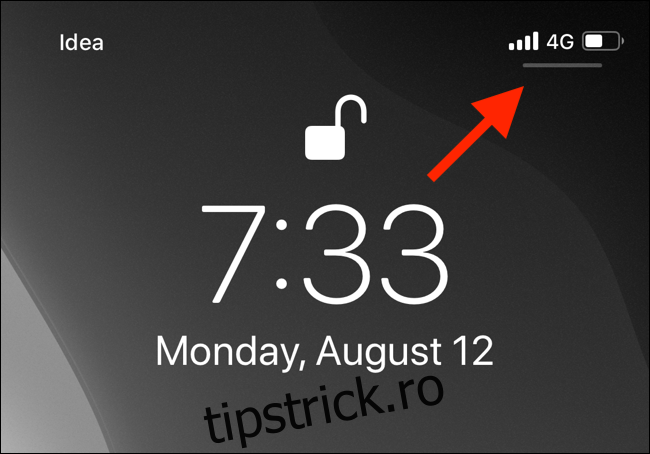Folosind noua funcție de Partajare audio introdusă în iOS 13.1 și iPadOS 13.1, puteți partaja sunet de pe un iPhone cu două AirPod-uri. Puteți viziona un videoclip sau asculta o melodie împreună cu prietenul dvs. dintr-o simplă atingere!
Există două moduri principale de a partaja sunetul de la un dispozitiv la două AirPod-uri. Am explicat deja cum să conectați direct două AirPod-uri la un singur iPhone sau iPad.
În acest ghid, ne vom concentra pe utilizarea funcției Partajare audio disponibilă pe dispozitivele care rulează iOS 13.1, iPadOS 13.1 și versiuni ulterioare, care vă permite să partajați audio între dispozitive fără a fi nevoie să împerecheați ambele seturi de AirPods.
Cerințe
După cum am menționat mai sus, această funcție funcționează pe dispozitivele care rulează iOS 13.1, iPadOS 13.1 sau o versiune ulterioară și pe cele care acceptă Bluetooth 5.0. Funcția va funcționa pentru iPhone 8 și versiuni ulterioare, iPad Pro, iPad (a 5-a generație și mai târziu), iPad Air (a 3-a generație), iPad mini (a 5-a generație) și iPod Touch (a 7-a generație).
Când vine vorba de căști, Apple acceptă o gamă de căști AirPods și Beats. Funcția va funcționa pe AirPods, AirPods Pro, Powerbeats Pro, Powerbeats 3, Beats Solo Pro, Beats Solo 3 Wireless, Beats Studio 3 Wireless și Beats X. Practic, oricare dintre căștile Apple care includ cipul W1 sau H1.
Cum să utilizați funcția de partajare audio
Funcția Partajare audio poate fi accesată folosind Centrul de control.
Pe iPhone sau iPad cu o bară de pornire a software-ului, glisați în jos din colțul din dreapta sus al ecranului (unde puteți vedea simbolurile de stare) pentru a accesa Centrul de control.

Dacă aveți un iPhone sau iPad cu un buton Acasă, glisați în sus din marginea de jos a ecranului pentru a dezvălui Centrul de control.
Din Centrul de control, apăsați și mențineți apăsat comutatorul „Acum se joacă”.
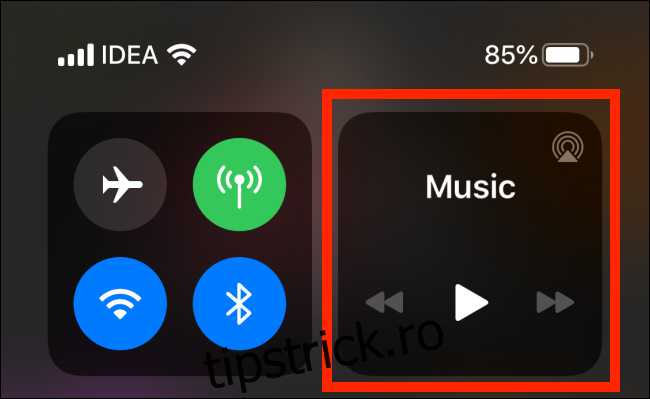
Aici, atingeți butonul AirPlay.
De asemenea, puteți ajunge la acest ecran atingând butonul AirPlay din aplicația Muzică sau widgetul Acum Redare de pe ecranul de blocare.
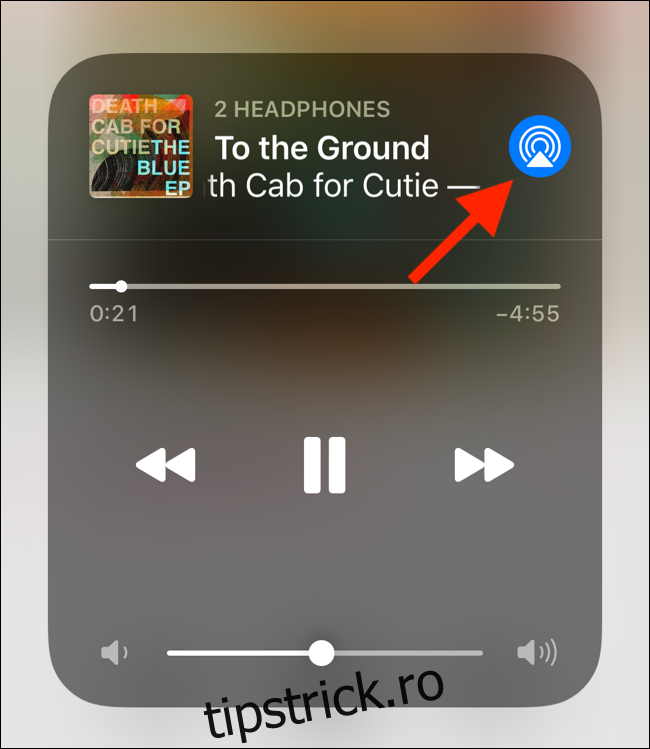
Împreună cu AirPod-urile conectate, veți vedea un nou buton „Partajare audio”. Atingeți-l.
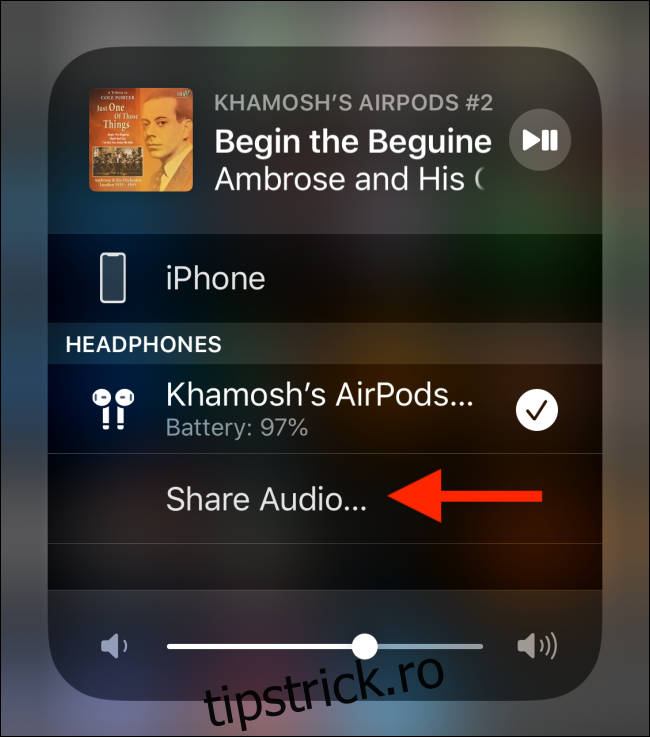
Acum, aduceți celălalt iPhone sau iPad lângă dispozitivul dvs., cu căștile conectate la ele. De asemenea, le puteți aduce AirPod-urile sau căștile lângă dispozitivul dvs.
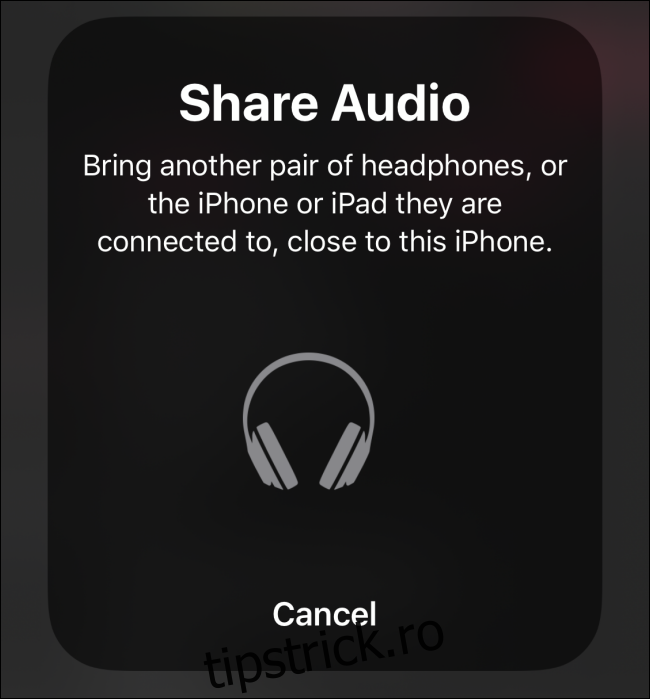
Veți vedea dispozitivul asociat în fereastra pop-up. Aici, atingeți butonul „Partajare audio”.
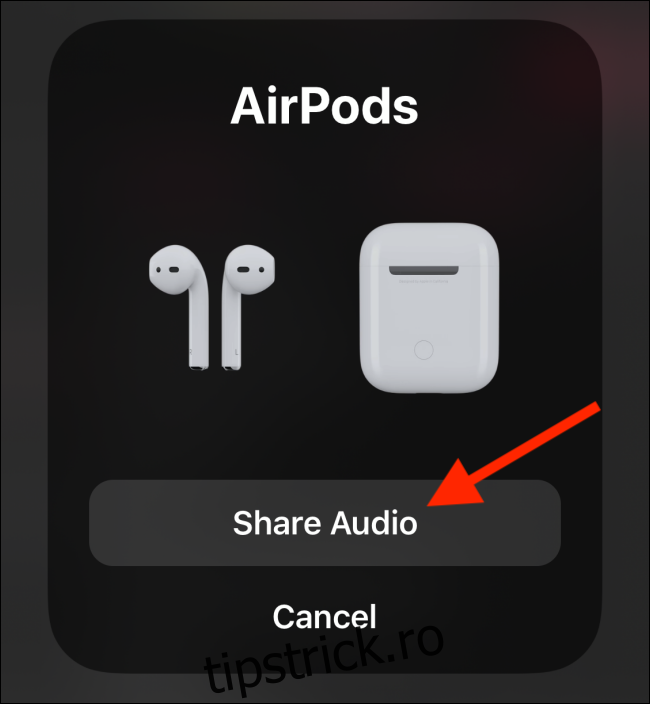
Acum ambele dispozitive vor fi conectate la iPhone sau iPad.
Veți vedea bifă lângă cele două dispozitive. Dispozitivul actual va avea o bifă lângă el. Pentru a vă conecta la a doua pereche de căști, atingeți-o.
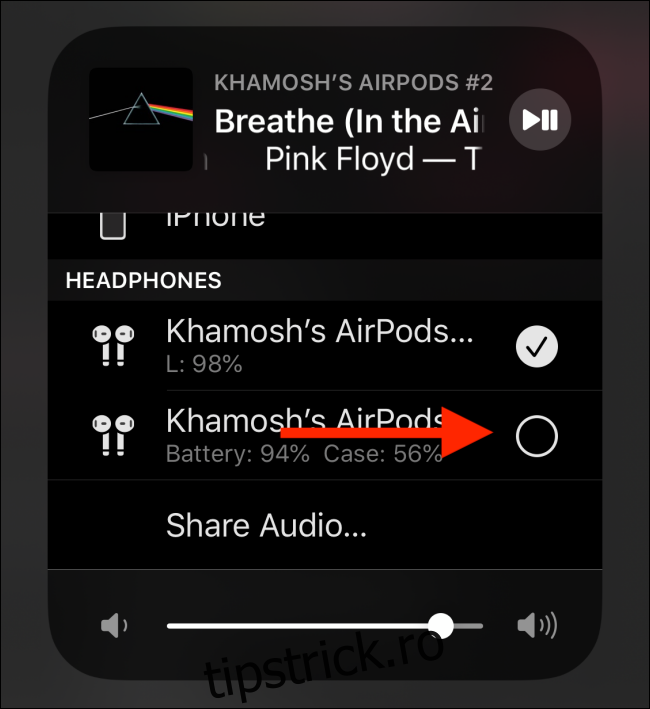
Ambele dispozitive sunt acum conectate la dispozitivul dvs. iOS sau iPadOS. Începeți să redați conținut media și va începe să redați simultan pe ambele căști.
Pentru a deconecta unul dintre seturile de căști sau căști, reveniți la ecranul AirPlay și atingeți din nou pictograma bifă. De asemenea, puteți opri căștile sau puneți AirPod-urile înapoi în carcasă pentru a opri partajarea audio.
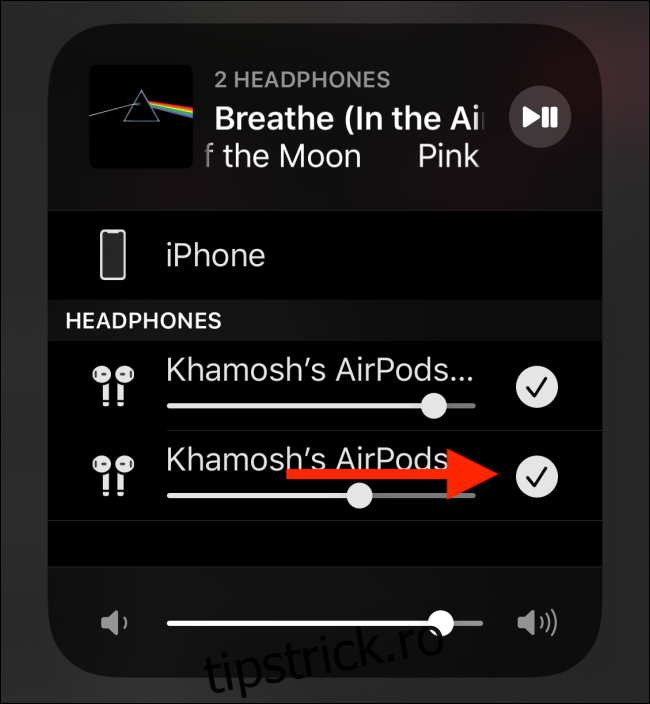
Aruncă o privire la aceste opt setări după ce ai făcut upgrade la iOS13 pentru a profita la maximum de actualizare.